Consejos para iPhone
- 1. Consejos para Transferir+
- 2. Editar videos +
-
- 3. Editar Videos en iPhone+
-
- 4. Convertir Video a iPhone+
-
- 5. Otros Consejos+
Las 7 mejores formas de fusionar videos recomendadas para iPhone
Por Manuel Gonzalez • 2024-12-13 16:30:31 • Soluciones
La fusión de videos es uno de los aspectos más interesantes de la producción de videos. Este proceso conlleva varias actividades, por ejemplo, añadir filtros y sonido, así como cortar las partes no deseadas. Por lo tanto, necesitas las mejores aplicaciones que no solo sean perfectas para fusionar videos en iPhone pero también fáciles de usar.
- Parte 1. Cómo fusionar fácilmente videos para iPhone en Windows/Mac
- Parte 2. Cómo fusionar videos en iPhone con FilmoraGo
- Parte 3. Cómo fusionar videos en un iPhone con Videoshop
- Parte 4. Los 4 mejores programas gratuitos para fusionar videos en iPhone
Parte 1. Cómo fusionar fácilmente videos para iPhone en Windows/Mac
Wondershare UniConverter (originalmente Wondershare Video Converter Ultimate) es la mejor aplicación para unir videos que se reproducen en iPhone. Además de ser perfecto para pasar videos del iPhone a la computadora, también edita y convierte el formato de video para el iPhone. Facilita varias herramientas de edición para mejorar la calidad de los videoclips. Es decir, siempre se puede mejorar un video aún después de haberlo descargado de YouTube. Pero esta aplicación hace mucho más, tal y como explicamos a continuación.
 Wondershare UniConverter: Fusiona fácilmente los videos en uno solo
Wondershare UniConverter: Fusiona fácilmente los videos en uno solo

- Es compatible con la fusión de varios videos en una serie de formatos, incluyendo MP4, M4V, MOV, MKV, y otros.
- La aplicación de edición integrada es compatible con muchas características, como el corte de video, el recorte, la rotación y la incorporación de efectos, entre otras.
- Comprime los clips a tamaños más pequeños con el fin de reducir el espacio ocupado en un iPhone, así como en otros dispositivos de almacenamiento.
- Se pueden transferir los archivos fusionados a una serie de dispositivos, entre ellos Android, iOS, el disco duro y muchos más.
- Se pueden transferir los archivos fusionados a una serie de dispositivos, entre ellos Android, iOS, el disco duro y muchos más.
- Utilizando el software se pueden añadir subtítulos tanto locales como en línea. El tipo de letra de los subtítulos, el color, la tipografía y otros parámetros también se pueden modificar.
- Una caja de herramientas versátil: Agrega metadatos de video, creador de GIF, comprimidor de video y grabador de pantalla.
- Sistemas operativos compatibles: Windows 10/8/7/XP/Vista, macOS 11 Big Sur, 10.15 (Catalina), 10.14, 10.13, 10.12, 10.11, 10.10, 10.9, 10.8, 10.7, 10.6.
Wondershare UniConverter te ayuda a fusionar dos videos de iPhone con los pasos que se indican a continuación:
Paso 1. Ejecuta el software e introduce los videos.
En caso de utilizar una computadora con Windows, obtén Wondershare UniConverter y ábrelo una vez instalado. Busca la sección "Convertidor de Video" en la interfaz, haz clic en el mismo y procede a incorporar los videos correspondientes a través de la  función. Selecciona el video desde el dialogo de explorador de archivos y después selecciona Abrir para insertar los videos en Wondershare UniConverter.
función. Selecciona el video desde el dialogo de explorador de archivos y después selecciona Abrir para insertar los videos en Wondershare UniConverter.
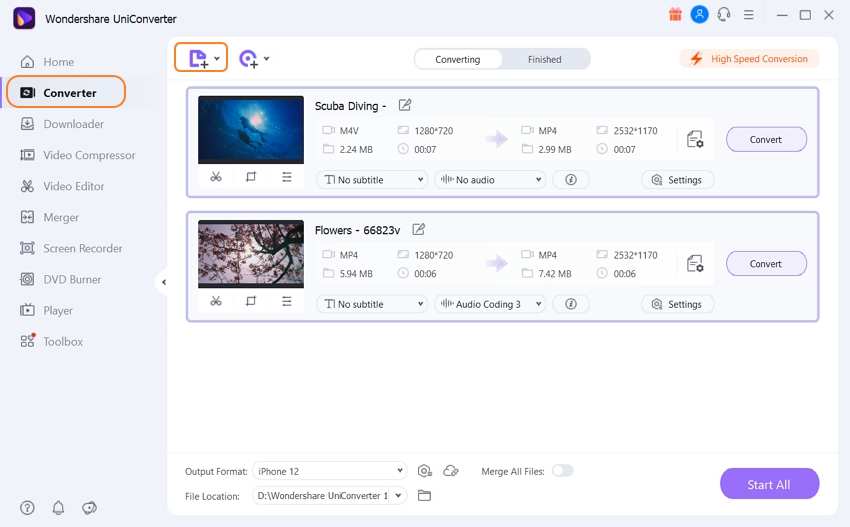
Paso 2. Edita y convierte videos a formato iPhone y fusiónalos.
Si quieres fusionar los videos, primero tendrás que modificarlos para asegurarte que sean adecuados. Se trata de recortar, cortar, eliminar y agregar aspectos diferentes, como marcas de agua o efectos. Al terminar la edición, coloca los videos en un formato uniforme, iPhone. Así que navega al menú "Formato de Salida" y selecciona la opción "Dispositivo". Selecciona "Apple" y procede a especificar cuál resolución de iPhone necesitas. En la parte inferior derecha debes habilitar la opción "Fusionar todos los videos" para unir los mismos.
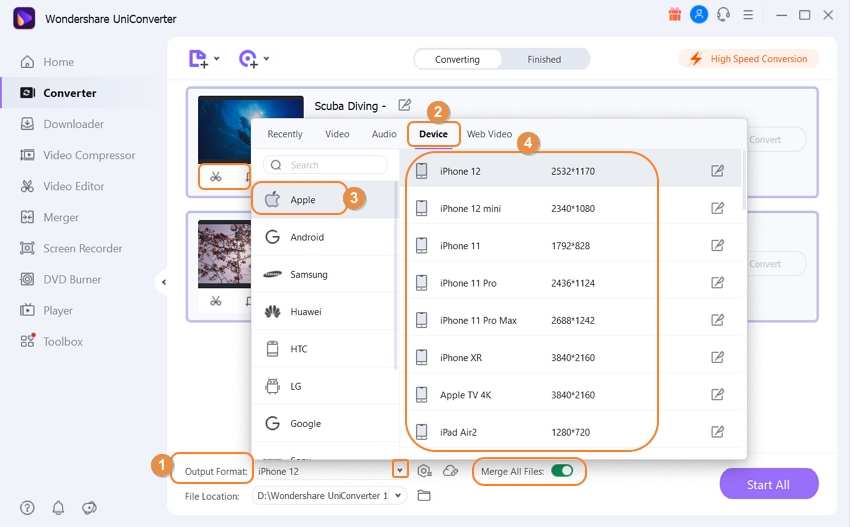
Paso 3. Completar el proceso de fusión.
Para finalizar el proceso de fusionar tus videos de iPhone, pulsa en "Inicar todos" ubicado en la parte inferior derecha. Se iniciará el proceso de inmediato, y al final tendrás videos fusionados. La función de "Ubicación de Archivo" situada en la parte inferior izquierda te va llevar al video ya fusionado.

Parte 2. Cómo fusionar videos en iPhone con FilmoraGo
La mejor aplicación que puedes usar si quieres fusionar videos en iPhone en lugar de una computadora es FilmoraGo. Este sencillo editor de videos puede fusionar tus videos de forma rápida y permite compartirlos con otras personas.
Por otro lado, viene con funciones adicionales como ajustes de color, montaje de música y márgenes de colores para hacer que los videos sean más atractivos. Entre otras funciones de edición de video para mejorarlo antes de fusionarlo se encuentran la rotación, el recorte, la división y por último el corte. FilmoraGo también te permite añadir filtros, stickers y texto a tus videos de iPhone. También se pueden incorporar efectos de sonido y de fondo. Resulta la aplicación perfecta para iPhone para los usuarios principiantes, porque no es necesario adquirir ninguna habilidad nueva para su uso. A continuación, los pasos de FilmoraGo para ayudarte a fusionar videos en iPhone:
Paso 1: Descarga FilmoraGo de forma gratuita e instálalo en tu iPhone. Ejecuta el editor de video y desde la pantalla de inicio, selecciona Crear video nuevo. Accede al Carrete de la Cámara e importa los clips desde el almacenamiento del iPhone al editor.
Paso 2: Si quieres continuar con el proceso de juntar videos en iPhone, deberás reproducir los videos agregados a FilmoraGo para confirmar que sean los correctos. Se puede cambiar el orden, dependiendo de cómo quieras combinarlos. Mantén pulsado el video y luego colócalo en la posición correcta en la sección CLIPS. El signo "Agregar" sirve para incorporar más videos para fusionarlos.
Paso 3: Combinar los videos ordenados seleccionando la función GUARDAR en la parte superior derecha de la pantalla. El video combinado se guardará al instante dentro de la aplicación. Después de haber terminado el proceso de fusionar videos en iPhone, eres libre de exportar al Carrete de la Cámara del iPhone, de publicar en sitios de redes sociales cómo Vimeo o compartir con tus amigos a través de correo electrónico.
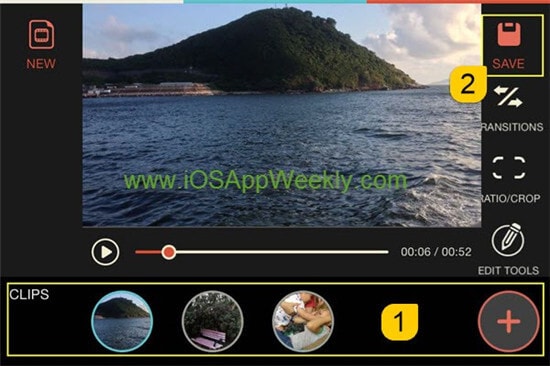
Parte 3. Cómo fusionar videos en un iPhone con Videoshop
Otra herramienta interesante de iOS que puede ayudar a fusionar dos videos en iPhone es Videoshop. Las características de este editor de video de alta calidad van más allá de la simple fusión de videos. Sirve para editar videos e incluso para cortar las partes no deseadas y también para hacer varios clips partiendo de un solo video. Agrega música y elementos de sonido a la vez que ajusta la velocidad del video. Además, cambia la escala del video y genera duplicados. Con este magnífico software podrás corregir los errores que hayas cometido durante la edición, permitiéndote hacer el mejor de los videos. Emplea estos pasos para fusionar videos en iPhone con Videoshop:
Paso 1: Debido a que Videoshop no está directamente disponible en el iPhone, en primer lugar, descárgalo de la Tienda de Aplicaciones e instálalo. Asegúrate de ejecutarlo.
Paso 2: Agrega videos a la aplicación a través del signo Más, por lo que debes hacer clic sobre él.
Paso 3: Tras añadir los videos, tienes libertad para modificarlos; es posible cambiar el balance de color, añadir sonido, disminuir su velocidad o recortar los clips. Además, puedes agregar texto y transiciones. Cuando hayas finalizado la edición, haz clic en la opción Siguiente, la cual automáticamente fusionará los videos en uno solo.
Paso 4: Otras opciones aparecerán, que exigen que se proporcione un título para el video, la fecha, el autor y el lugar. Puedes personalizar los videos recién compilados mediante la adición de un tema.
Paso 5: Por último, guarda el video fusionado seleccionando la función "Compartir". FilmoraGo te ofrece la posibilidad de subirlo a redes sociales como YouTube o Facebook y también de enviarlo a tus amigos y familiares a través de WhatsApp o correo electrónico. Además, puedes añadirlo a Dropbox para crear una copia de seguridad.
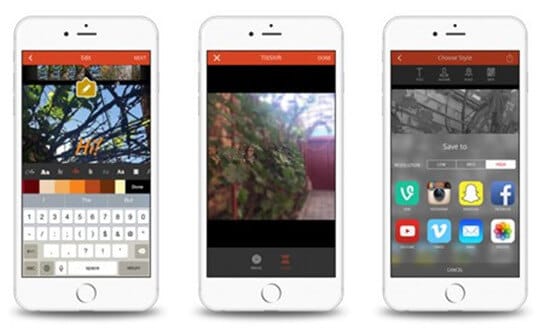
Parte 4. Los 4 mejores programas gratuitos para fusionar videos en iPhone
- BeeCut
Con BeeCut es perfecto para saber cómo juntar dos videos en iPhone, porque lo hace en un proceso sencillo y es compatible con todos los formatos de video. Por ello, es capaz de combinar varios tipos de video sin obstáculos ni limitaciones. Asimismo, es una de las pocas aplicaciones de uso gratuito que cuentan con funciones avanzadas, como por ejemplo la superposición.
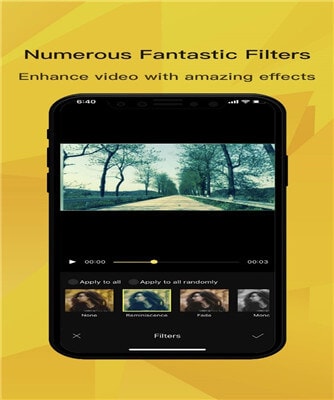
Ventajas:
- Es compatible con todos los formatos de video, audio e imagen.
- Ofrece muchas opciones de montaje, como transiciones, filtros, marcos y efectos especiales.
- Habilita la vista previa completa del video antes de exportarlo.
- También hay versiones disponibles para Mac y Windows.
Desventajas:
- El programa tiene problemas para añadir voz al video de forma directa.
- Viva Video
Viva Video no es solo gratuito sino también poderoso y puede fusionar videos que el iPhone reproduce en el mismo dispositivo y eficazmente. Cuenta con una interfaz de usuario sencilla, que facilita el trabajo.
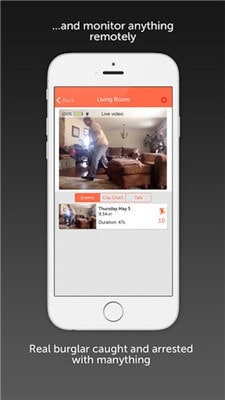
Ventajas:
- Tiene características de edición completas que incluyen el control de la velocidad de reproducción, el recorte, la incorporación de efectos, filtros, subtítulos animados y la inclusión de pistas de música.
- Es ideal tanto para editores de video profesionales como para principiantes debido a su facilidad de uso.
Desventajas:
- Algunas de sus funciones no son gratis.
- Tu video queda con una marca de agua.
- Tiene limitaciones en cuanto a la duración del video exportado.
- Splice
Splice es un programa de edición de video que cuenta con una interfaz óptima y clara. De este modo, facilita el proceso de montaje de videos en iPhone. Su funcionamiento es impecable, considerando que monta videos cortando, agregando filtros de colores y fuentes, así como cambiando los efectos de transición.
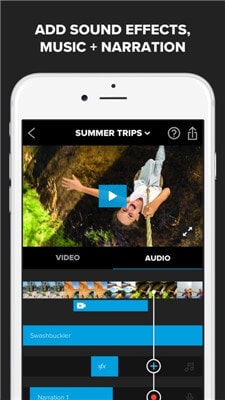
Ventajas:
- Fusiona videos de iPhone de forma gratuita.
- Puedes desactivar la marca de agua y adquirir videos originales.
- Ofrece muchas funciones.
- Sigue siendo sencillo de utilizar a pesar de ser potente.
- Permite crear videoclips largos.
Desventajas:
- A diferencia de otros, tiene opciones de exportación limitadas.
- KineMaster
La aplicación gratuita de edición no comercial y personal, KineMaster, es también muy buena para fusionar videos en iPhone. Tiene buenas características que lo hacen fuerte y recomendable. Este programa te permite manipular tus videos a través de varias capas y la incorporación de bloques de texto, efectos y superposiciones.
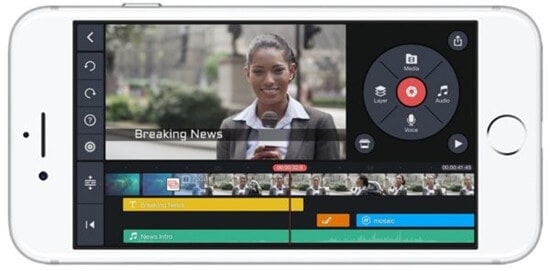
Ventajas:
- Tiene actualizaciones regulares.
- Es compatible con la modificación de video y por lo tanto edita varias capas, videos, manuscritos e imágenes.
- Permite compartir videos en sistemas de iCloud como Dropbox y en plataformas de redes sociales como Facebook.
Desventajas:
- Los videos exportados tienen una marca de agua.
- La exportación gratuita de archivos está limitada a un máximo de 39.8 GB.
- Según la versión profesional, se colapsa y tiene muchos errores.
Conclusión
Se pueden fusionar videos en el iPhone o en la computadora, según la herramienta que elijas. Wondershare UniConverter es la mejor opción si se utiliza una computadora, mientras que FilmoraGo es perfecto para fusionar clips en iPhone.
- Los 7 mejores convertidores de video de PSP
- Las 3 mejores formas de convertir videos a formato PSP MP4
- Cómo reproducir videos en iPhone en sencillos pasos
- Cómo convertir video a audio para iPhone fácilmente
- Recomendación de las 12 mejores aplicaciones para cambiar el tamaño de una imagen en iPhone y iPad
- Cómo compartir videos en/desde el iPhone con facilidad
- Los 3 mejores consejos sobre los accesos directos del reproductor de Windows Media
- ¿Cómo arreglar fácilmente un video al revés en iPhone?
- El Mejor Convertidor de Video de iPhone a Android gratuito y simple
- ¿Cómo convertir un formato de video no compatible a iPhone?
Manuel Gonzalez
staff Editor